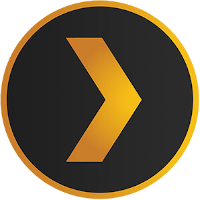
Suite de l’installation d’Openmediavault : cette fois, il s’agit d’installer PLEX Media Server, solution bien pratique pour diffuser le contenu media (films, séries, documentaires) du NAS vers la TV Samsung, qui intègre un client Plex.
Pour ce faire, on va utiliser Docker et Portainer, qui simplifie l’installation. Il va tout de même y avoir quelques valeurs à saisir correctement, mais rien de très compliqué non plus, et tout a fonctionné du premier coup, c’est bien là l’essentiel.
J’ai en fait suivi une vidéo (en anglais) pour cette installation. Je la retranscris ici en mode texte avec les captures d’écran nécessaires, et en français. Il y a un petit changement par rapport à la vidéo concernant le répertoire de configuration de Plex, qu’il n’est plus nécessaire de créer car il est géré par l’installation. La version Plex d’installée est la 1.20.4.3517 .
C’est parti…
Dossiers partagés
Avant d’installer Plex, on va d’abord créer des dossiers partagés. Pendant l’installation d’OMV, j’avais partagé tout mon disque DATA (OMV-DATA), de manière à pouvoir y accéder depuis mon PC.
Je vais donc créer des sous-répertoires à ce dossier partagé, pour l’utilisation de Plex :
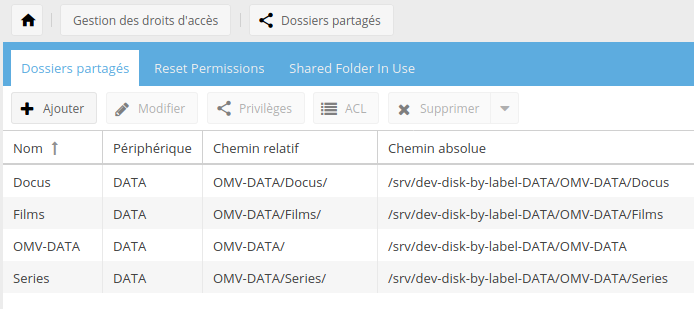
J’ai donc créé les trois dossiers dont j’ai besoin : Films, Series et Docus. Lors de la création de ceux-ci, j’ai ajouté un chemin relatif pour créer des sous-répertoires par rapport à OMV-DATA (qui est celui que je partage en NFS), et j’ai accordé à tous ces dossiers les droits Lecture/Ecriture :
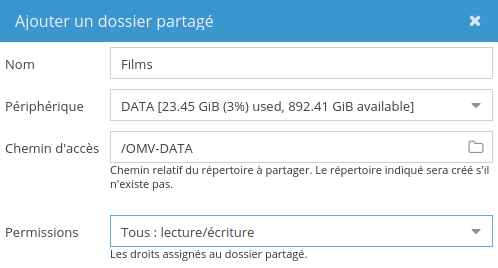
Passons maintenant à l’installation du container Plex.
Docker et Portainer
Pour installer ces deux-là, rien de plus simple : on va dans OMV-Extras (qui ont été précédemment installés par le script d’installation), et on installe les deux programmes :
Ensuite, on ouvre Portainer (bouton à droite de l’installation de Portainer), qui s’ouvre dans un nouvel onglet, et on saisit un mot de passe. Puis on choisit « Local » pour la gestion de l’environnement Docker, et on se connecte. On clique sur la petite baleine bleue, et on arrive sur notre « Dashboard ». Il y a déjà un Container qui tourne, c’est Portainer (qui est donc lui-même un container dans Docker).
Plex
On clique sur Container, puis sur le bouton » + Add container ». Là, il va falloir aller chercher l’adresse du Container Plex. On ouvre alors un nouvel onglet dans notre navigateur, et on rentre l’adresse hub.docker.com et on cherche « linuxserver/plex » :
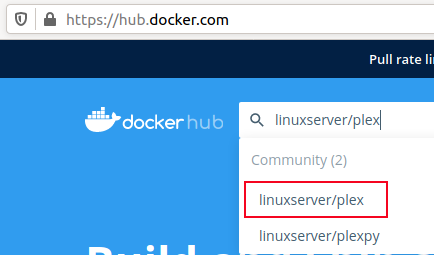
On arrive sur alors sur la page de Linuxserver.io (qui fournit des containers) pour PLEX :
C’est à partir des informations de cette page qu’il va falloir saisir les paramètres de configuration pour notre futur container Plex. C’est la partie la plus fastidieuse, mais finalement assez simple. Sur cette page descriptive du container Plex, on trouve donc un peu plus bas les infos suivantes :
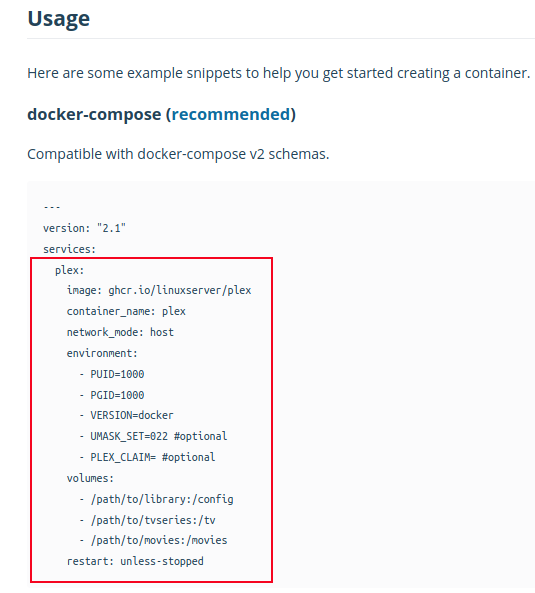
Ce sont toutes ces informations qu’il va falloir saisir en créant notre container Plex (sauf PLEX_CLAIM) afin de pouvoir ensuite la démarrer. Une dernière chose à faire, c’est de noter l’UID et le GID pour le compte admin de notre propre NAS. On se loggue donc en SSH sur le serveur, et on tape la commande suivante :
pascal@odroidhc2:~$ id admin
uid=997(admin) gid=100(users) groups=100(users),996(openmediavault-admin)
pascal@odroidhc2:~$
Retour dans l’onglet « New container » ouvert précédemment, on commence par lui donner un nom et indiquer le chemin de l’image ci-dessus :
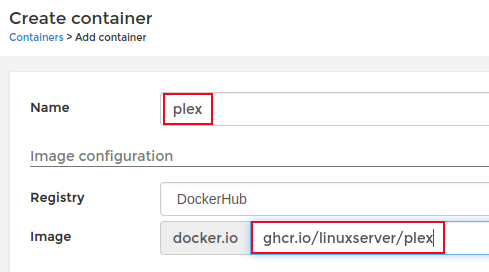
Puis en bas de la page, on clique sur « Env », et sur « + add environment variable » plusieurs fois pour ajouter nos variables (en appliquant bien nos propres valeurs pour UID et GID) :
Même chose pour Network où l’on choisit « host » dans la liste :
Pour les Volumes, il va falloir définir chaque répertoire avec le chemin absolu (voir plus haut), en ayant coché « Bind » auparavant :
Et enfin , on modifie le mode « Restart » comme indiqué en mode « Unless stopped » :
Voilà, tout est configuré, il ne reste plus qu’à cliquer sur le bouton « Deploy the container« . Votre instance Plex est désormais installée et opérationnelle !
Il ne reste plus qu’à copier des vidéos dans vos dossiers partagés (dans mon cas, via le partage NFS que j’ai mis en place pendant l’installation d’OMV. Puis de lancer l’interface de Plex pour la première fois en ouvrant l’adresse suivante : http://192.168.1.X:32400/web/index.html
Il faudra un peu la configurer, choisir les dossiers Media, etc… Rien de très compliqué, et ce n’est pas l’objet de cet article.
Enfin, sur la TV, je me suis déconnecté de mon instance existante (sur la baie Synology), puis reconnecté avec l’adresse mail du nouveau compte Plex que j’ai créé pour cette occasion. Le « Plex client » de la TV vous demande alors de rentrer un code :
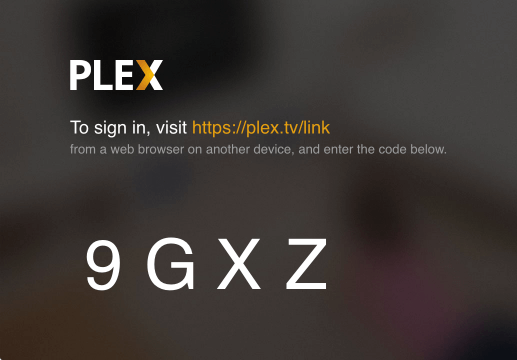
Il suffit alors de taper l’adresse indiquée http://plex.tv/link et de saisir le code pour que le client de la TV se synchronise avec le nouveau serveur.
Et voilà, le nouveau serveur PLEX est prêt ! Reste à recopier ma vidéothèque qui est toujours sur la baie Synology et aussi à automatiser une solution de backup avec Rsync vers mon PC local, puisque sur ce nouveau NAS, je n’ai pas de RAID. Ce sera l’objet d’un prochain article.

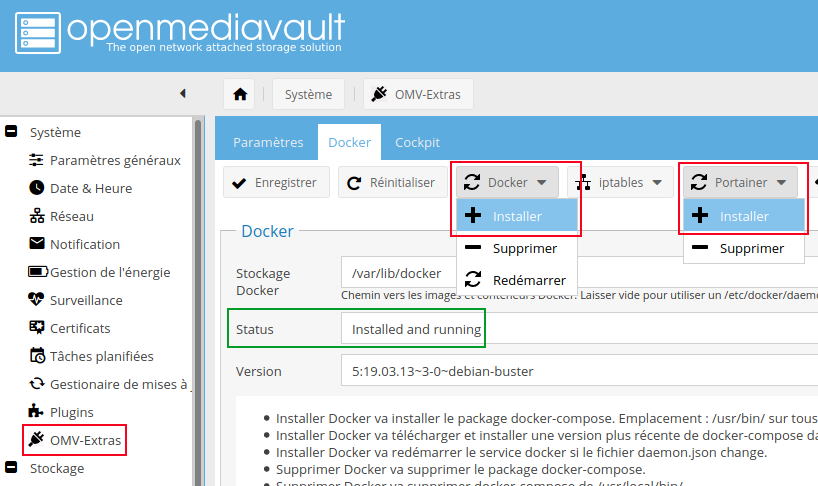


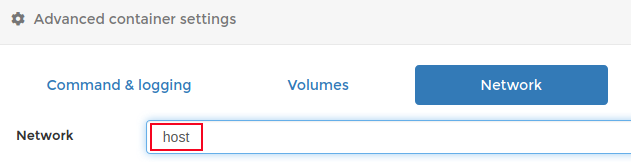
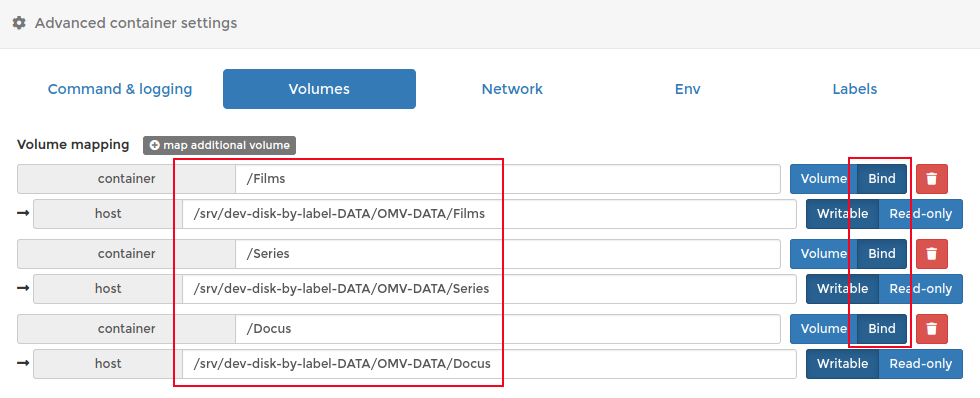

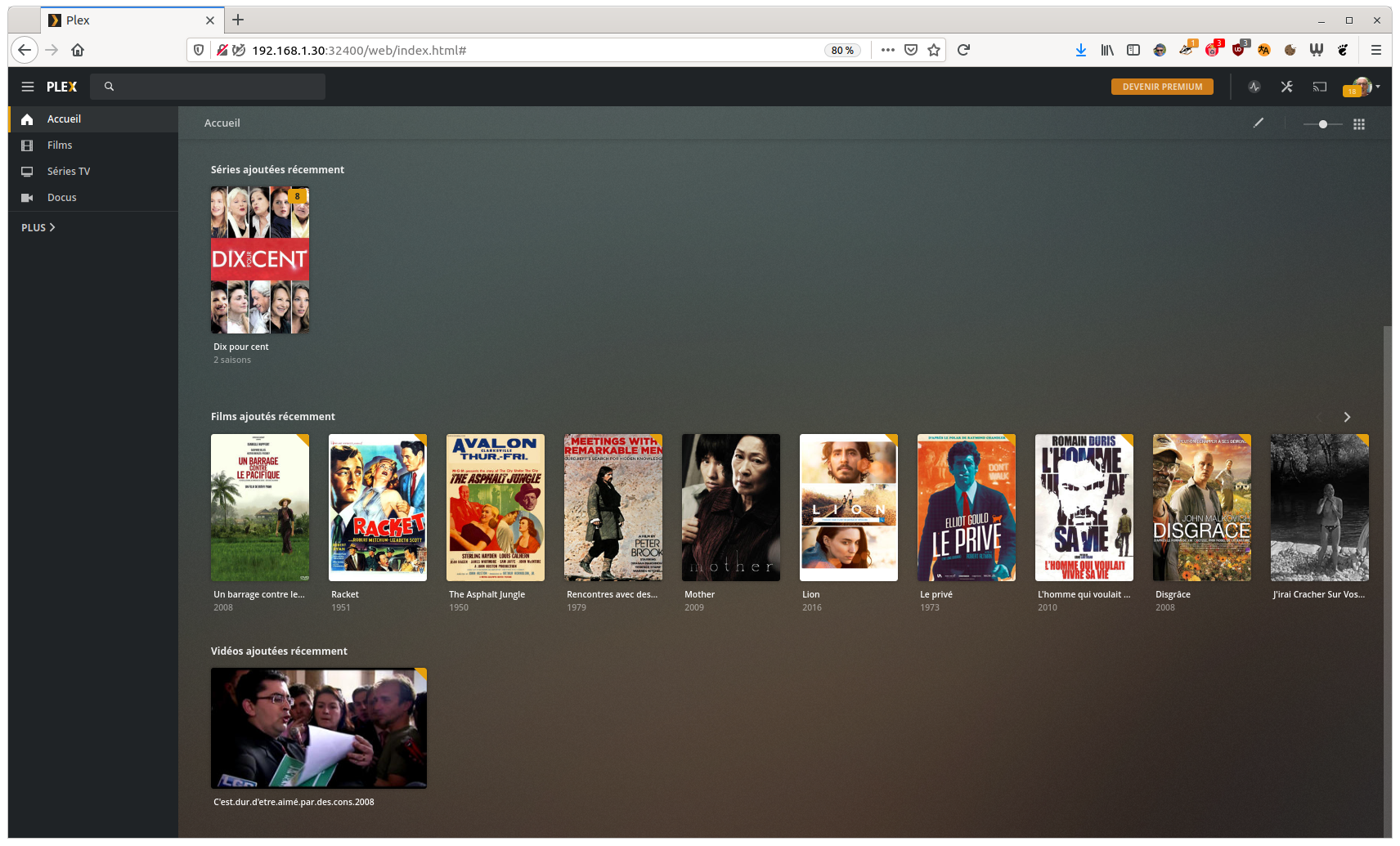
Bonjour j’ai un petit soucis au moment de lancer plex en navigateur web pour sa configuration il me marque « Un problème a été détecté dans un composant au cœur du serveur multimédia Plex. »
Une solution?
merci d’avance pour ta réponse
Bonjour Matou,
Oui, j’ai également eu ce problème. J’ai fait un article à ce sujet intitulé : Openmediavault – Plex : Dépannage.
Bonjour
Super tuto sans je n y serai pas arrive. Juste a la fin ça coince… j ai mes dossiers flims dans plex mais rien ne s affiche, idem pour « series »… je pense que c est un probleme de droits. Comment checker?
Bonjour,
Les droits, tu as les a définis normalement en créant les partages OMV. Voir plus haut la deuxième capture d’écran : Permissions : Tous (lecture/écriture). Ce que tu peux vérifier en te connectant sur le NAS (le partage réseau, selon ton environnement), et en vérifiant que tout le monde a effectivement au moins les droits de lecture sur ces dossiers et leur contenu.
Après, je pense à deux choses :
– dans l’interface Plex, tu peux lancer un scan des fichiers de chaque bibliothèque dans le menu avec les 3 petits points en face de Films, Series, etc…
– Sinon, j’ai eu parfois des problèmes avec le nommage des fichiers, surtout pour les séries. Le nommage est assez réglementé, et il faut le respecter, sinon les fichiers n’apparaissent tout simplement pas. Les infos sont ici : Naming and Organizing Your TV Show Files.
Si tout cela ne t’aide pas, le mieux est de monitorer les logs de Plex directement. Sur ma config, ils sont dans :
/srv/dev-disk-by-label-DATA/AppData/Plex/Library/Application Support/Plex Media Server/LogsEt la commande Linus pour monitorer le log est :
$ tail -f Plex\ Media\ Server.logTu laisses la fenêtre ouverte, tu lances un scan via la page web de Plex, et tu regardes ce qui s’affiche dans la fenêtre de log.
Bonjour à tous !
J’ai installé Plex, super tuto !!
Par contre à chaque fois que je redémarre le pc, et que j’accède à l’interface web de Plex, il faut que je reparamètre la bibliothèque, … comme si la config était en ram mais pas en dur…
Quel est le paramètre à vérifier ?
Bonjour,
Si « reparamétrer la bibliothèque » signifie devoir ajouter des dossiers pour retrouver les « Volumes » définis dans le tuto (l’emplacement des Films, Séries, etc…), alors c’est que tu as un problème à ce niveau : une erreur dans le chemin absolu des répertoires par exemple.
Une fois ceci vérifié, le mieux est d’aller voir les logs d’abord du container docker (via l’interface de Portainer), et si tout est bon à ce niveau aller voir ceux de Plex, comme indiqué dans un commentaire précédent pour comprendre ce qui se passe.
Superbe – merci beaucoup!
Hello, merci pour le tuto qui est assez complet, par contre au moment d’accéder à l’interfac web j’ai un message me disant que je n’ai pas les droits pour accéder à ce serveur, je ne sais pas comment changer ça…
Bonjour, tu as créé un compte plex auparavant, et tu as pu te logguer ? Sinon voir ici et cliquer sur Inscription (c’est gratuit mais nécessaire).
bonjour,
j’ai un petit souci, mes grappes de hdd sont en ZFS, du coup je ne sais pas comment trouver le chemin absolu, puisque chaque disk a un ID…. donc je ne peux pas nommer le « host » avec un label by id ?
j’imagine que c’est le meme probleme en RAID ?
merci
Salut,
Si tu vas dans « Dossiers partagés » de l’interface d’OMV, tu peux rajouter une colonne « Chemin absolu », cela devrait répondre à ta question ?
bonjour merci de l’info je n’avais jamais vu dans omv5 ou 6… je look ce soir !
et merci pour le tuto !
Bonjour,
Juste un commentaire pour te remercier pour ce tuto.
J’aurais eu beaucoup de mal à reinstaller plex sans ton aide.
Bonjour,
Super tuto, ça a fonctionné nickel pendant plus d’un an. Désormais ça ne focntionne plus car plex demande une update, comment faire?
Bonjour,
Le mieux est de mettre à jour ton container, tu récupéreras une version plus récente de Plex.
Tu peux regarder cet article, que je viens d’ailleurs de mettre à jour après avoir fait la manip pour PLEX ! C’est tout simple à faire finalement…
Bonjour Pascal,
Tout d’abord merci pour ce tutoriel.
Je viens ce jour d’installer et activer le container PLex Server. J’ai notamment paramétré un volume pointant vers ma bibliothèque musicale sur OMV6.
La navigation web fonctionne bien pour ouvrir l’interfacer Plex.
Cependant, je ne trouve pas mes albums de musique et « vos médias » affiche un lien pour « obtenir PLEX media server ».
Je pense avoir parcouru toutes les pages de configuration sur l’interface, sans trouver le moyen de pointer vers ma bibliothèque.
Est-ce qu’il peut y avoir un conflit de droit d’accès au répertoire (qui est lui-même synchronisé d’un NAS Synology)?
Bien à vous
Olivier
Bonjour Olivier,
Si tu arrives bien à accéder à l’interface Plex de ton serveur, le plus dur est fait ! 😉 L’URL dans la barre de navigation doit alors être qque chose http://192.168.x.y:32400/web/index.html#!/ ? Tu dois aussi t’être inscrit chez Plex, avec un mail ou FB ou ton compte Google…
Une fois cec ifait, il te reste à configurer tes dossiers, et comme je le dis à la fin de l’article,n ce n’est pas vraiment le but de ce tutoriel. En gros c’est assez simple : dans la barre de gauche tu cliques sur « Plus », tu dois voir le nom de ton serveur apparaître et tu cliques sur le « + » à côté. Une fenêtre s’ouvre et tu choisis le type de média (Musique dans ton cas), et tu configures le chemin d’accès. Et voilà !
Tu trouveras plein de tutos sur le web pour cette partie, comme celui-ci (au hasard). En cherchant « configuration plex », tu en trouveras plein d’autres !
Courage, c’est presque fini !! 😉